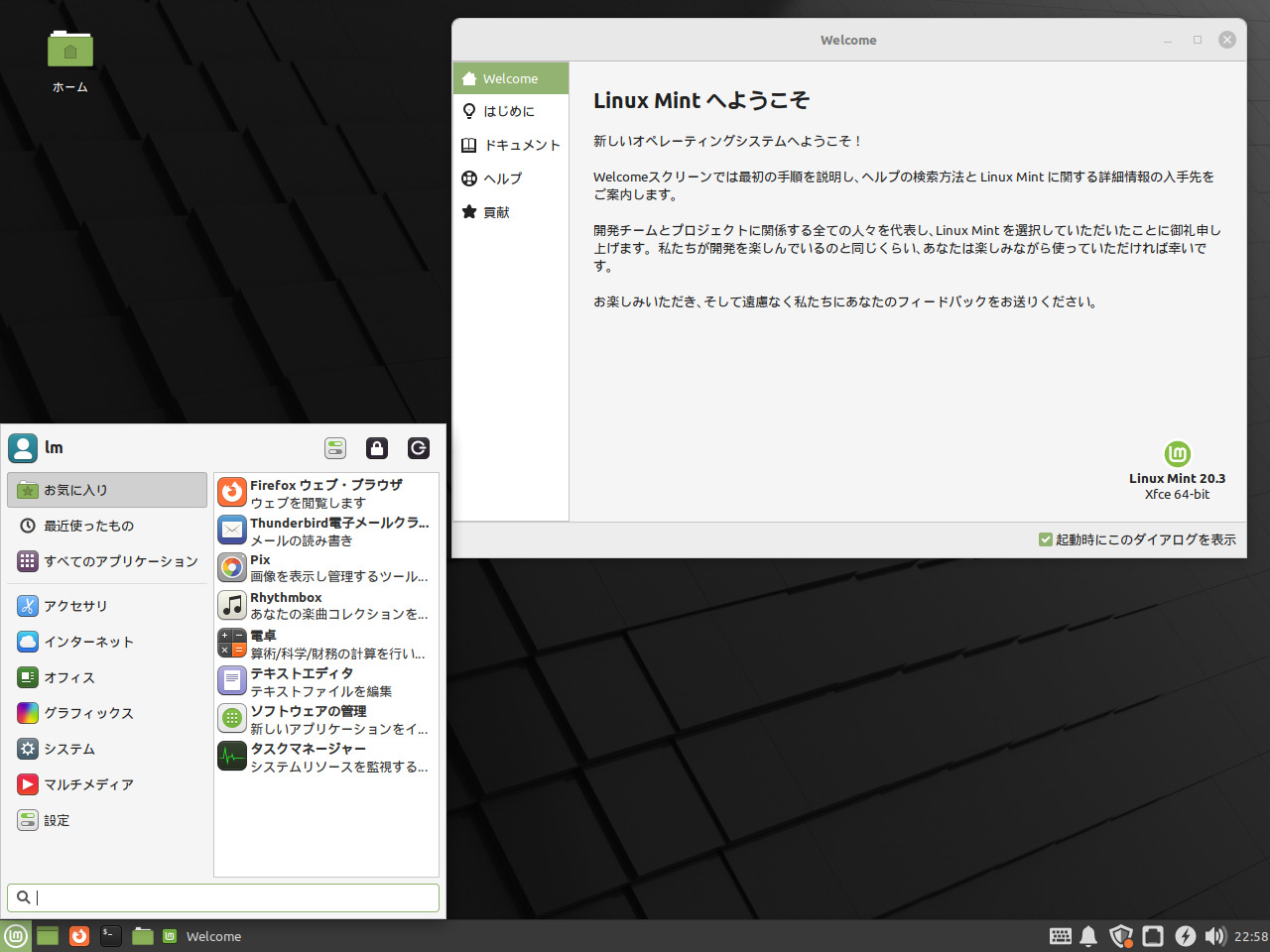
Linux Mint 20.3、コードネーム Una がリリースされましたので、Xfce デスクトップ環境版をインストールしてみました。
また、Xfce 以外にも「Cinnamon」「MATE」などのデスクトップ環境版が用意されています。
なお、この記事ではインストールから日本語入力までの確認を行っているだけですので、蘊蓄などは特にありません。
Linux Mint 20.3 Xfce のデスクトップ
以下の映像は、VirtualBox(Ver.6.1.26)にて起動・メニューなどの操作確認を行いました。
なお、メモリの割当は2GBに設定しています。
Linux Mint 20.3 Xfce について
メインコンポーネントは、Xfce 4.16、Linuxカーネル 5.4、Ubuntu 20.04 パッケージベースになっています。
2025年までサポートされる長期サポートリリースです。
今回は、「linuxmint-20.3-xfce-64bit.iso」ファイルからインストールしています。
システム要件
- 2GB RAM(快適な使用のために4GBを推奨)
- 20GBのディスク容量(100GBを推奨)
- 1024×768の解像度(低解像度で画面が収まらない場合、Altキーを押しウィンドウをマウスでドラッグ)
Linux Mint 20.3 Xfce の新機能(英語)
https://linuxmint.com/rel_una_xfce_whatsnew.php
ダウンロード
公式サイト
ダウンロードページ
https://linuxmint.com/download.php
Cinnamon Edition、MATE Edition、とありまして、一番下に「Xfce Edition」のダウンロードアイコンがあります。
インストール
本来はインストール用の USB メモリなどを作成し、そこから起動・インストールしますが、ここでは VirtualBox でインストールした手順の流れを GIF アニメ化しています。
工程 05 のマルチメディア・コーデックについて、今回は日本語入力までの確認のためインストールしていません。
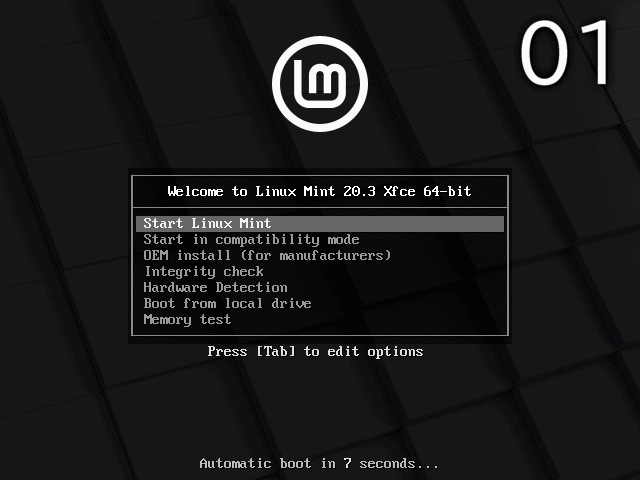
※ここでのインストールは、パソコン搭載のハードディスクを初期化する方法になりますので、実際に試される方はご注意ください。
日本語入力について
インストールが終了し再起動が済んだ段階で、特に何も設定する必要がなく日本語での入力が可能です。

まとめ
Linux Mint 20.3 Xfce のインストール
「linuxmint-20.3-xfce-64bit.iso」ファイルからインストール。
ダウンロード
公式サイトダウンロードページより
インストールと日本語入力について
簡単にインストールが終了すると思います。
再起動後は日本語入力も可能になっています。


コメント